카카오톡 선물함 간편하게 확인하는 방법(선물함 바로가기)
여는말
안녕하세요, 오늘은 카카오톡 선물함을 간편하게 확인하는 방법을 알려드리겠습니다.
생일 같은 기념일이 되면 주변 지인들로부터 많은 기프티콘을 받게 되는데요,
내가 받은 이러한 기프티콘들을 나중에 확인하려면 카카오톡 선물함에 들어가야 합니다.
그런데 이 과정이 여간 간단하지가 않습니다. 아래에서 소개해드릴 절차가 바로 그것인데요, 추후 선물함 바로가기를 통해 쉽게 들어가기 위해서는 일단 처음에는 정석대로 선물함에 접속해주어야 합니다.
지금부터 그 과정을 찬찬히 살펴보도록 하겠습니다.
1. 카카오톡 접속
모바일 홈 화면에서 카카오톡 어플에 접속합니다.

2. 우측 아래 '더보기' 메뉴 선택
카카오톡에 접속하면 메인화면에서 우측 아래에 점 세 개가 그려져 있는 메뉴 버튼이 보이실 겁니다. 여기를 터치합니다.

3. 선물하기 메뉴 선택
아래 보이는 화면이 카카오톡 더보기 메뉴를 선택했을 때 보이는 화면입니다. 중앙에 보면 또 여러 가지 하위 메뉴들이 정렬되어 있는데요, 여기서 '선물하기' 메뉴를 선택합니다.
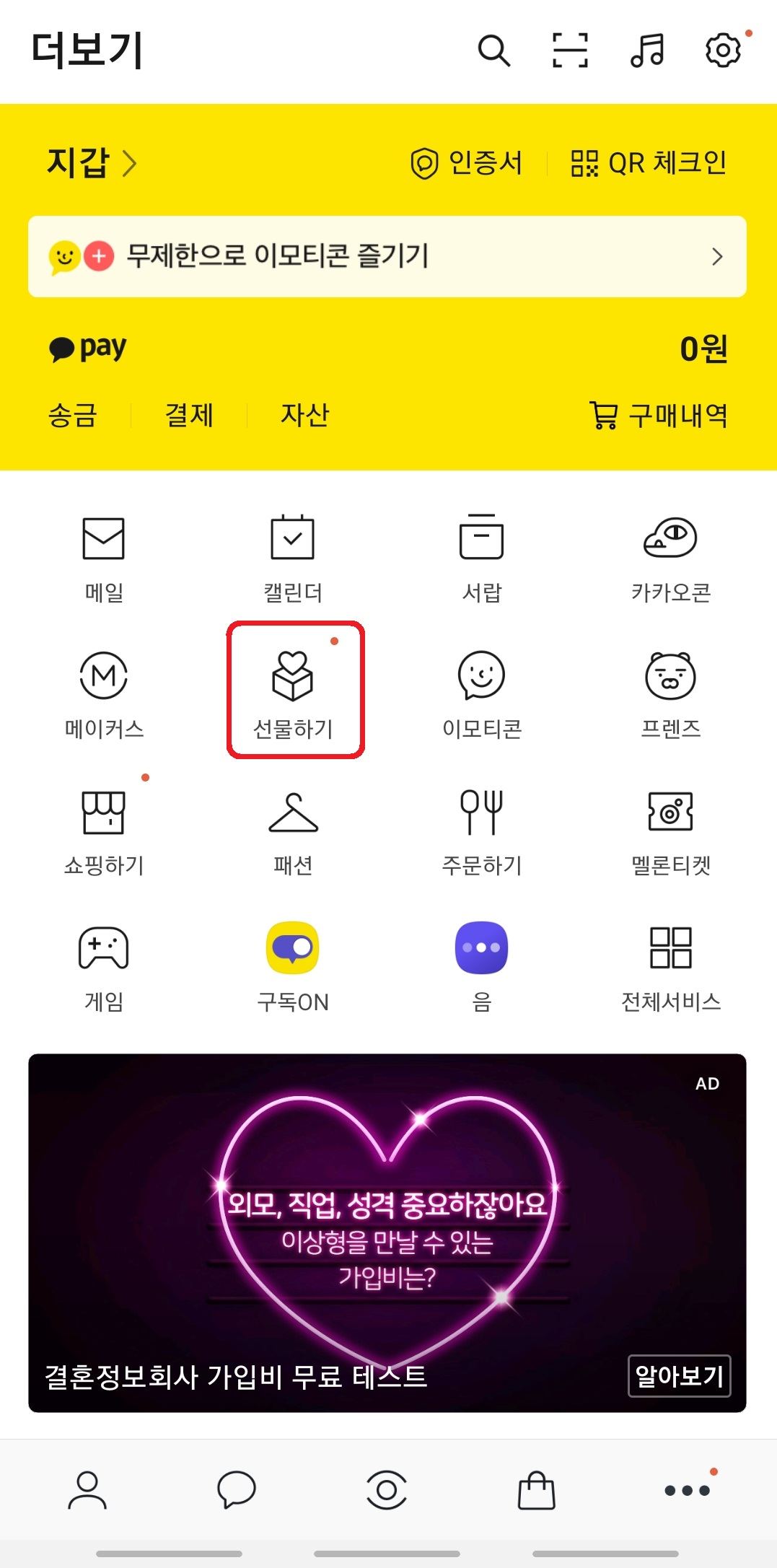
4. 선물함 메뉴 선택
그러면 아래 보이는 화면이 선물하기 화면입니다. 상단 바를 보면 홈, 미식선물, 성탄절, 베스트, 브랜드, 선물함 등 다양한 메뉴들이 또 보이는데요, 여기서 우측 끝에 있는 '선물함' 메뉴를 선택합니다.

5. 중앙에 있는 '홈화면에 선물함 바로가기 추가' 클릭
여기까지 오시느라 고생 많으셨습니다. 이제 거의 다 왔습니다. 선물함 메뉴에 들어오시면 사진과 같이 내가 받은 선물, 위시리스트, 포인트 등을 확인할 수 있는 화면이 나타나게 됩니다.
그 외 주문내역, 친구의 위시리스트, 선물 후기 등 다양한 메뉴들이 있는데요, 이런 가운데 중앙을 자세히 보시면 '홈화면에 선물함 바로가기 추가'라고 쓰여있는 게 보이실 겁니다.
문장처럼 돼있어 얼핏 보면 버튼 같아 보이지 않지만 홈 화면에 바로가기를 만들게 해주는 버튼입니다. 이것을 터치합니다.

6. 홈 화면 '카카오톡 선물하기' 앱 확인
카카오톡 어플을 종료하고 홈 화면으로 돌아가면 사진과 같이 선물함으로 바로 접속할 수 있는 바로가기 앱이 생성되어 있는 것을 확인할 수 있습니다.
이제부터는 나의 선물함을 확인하고자 할 때 이 앱을 누르면 위의 절차를 생략하고 바로 내 선물내역을 확인할 수 있습니다.

이상, 카카오톡 선물함을 간편하게 확인하는 방법을 마칩니다.
맺는말
바로가기 앱을 이용하려면 부득이 최초 1번은 위와 같이 정석대로 선물함에 들어가서 바로가기 추가를 해주어야만 합니다.
그러나 그 이후부터는 바로가기 앱으로 바로바로 선물함을 확인할 수 있고, 또 매장에서 기프티콘을 사용할 때 바코드를 제시하기도 용이해지죠.
저는 선물을 받는 경우가 많지 않아 생일 때나 돼야 기프티콘을 몇 개 받게 되는데
모처럼 사용할 일이 생길 때마다 일일이 카카오톡을 켜고 선물함까지 찾아가는 게 여간 귀찮은 일이 아니었습니다.
그러다 최근에 우연히 바로가기 버튼을 발견하게 되어 지금까지 간편하게 사용하고 있는데요,
여러분도 앞으로는 홈 화면에서 간단하게 카카오톡 선물하기를 확인하고 이용하시기 바랍니다.
보다 간편하고 직관적인 소비활동을 응원합니다!